更新时间:2023-12-14
1 功能简介
主要描述3.0.1.3版本的XMG5100控制器开局配置以及功能策略配置指导
2 安装指南
本部分主要介绍了SUNDRAY XMG系列产品的构成与硬件安装。硬件安装正确之后,您可以进行配置和调试。
2.1 环境要求
SUNDRAY XMG设备可在如下的环境下使用。
●输入电压: 110V~230V
●温度:0~45℃
●湿度:5~90%
为保证系统能长期稳定的运行,应保证电源有良好的接地措施、防尘措施、保持使用环境的空气通畅和室温稳定。本产品符合关于环境保护方面的设计要求,产品的安放、使用和报废应遵照国家相关法律、法规要求进行。
2.2 电源
SUNDRAY XMG系列产品使用交流110V到230V电源。在您接通电源之前,请保证您的电源有良好的接地措施。
2.3 产品外观

图1:信锐XMG-5100多业务网关前面板
1.CONSOLE(控制)口 2.USB口 3.MANAGE 4.ETH1
5.ETH2 6.ETH3
 告警灯在设备启动期间是红灯长亮的。一般一两分钟后红灯熄灭,说明正常启动。如红灯长时间不熄灭,请关闭设备等待5分钟后重新开机。如果还是长亮,请联系客服部门确认是否设备损坏。正常启动后,有时红灯会闪烁,这是正常现象,红灯闪烁表示设备正在写系统日志。
告警灯在设备启动期间是红灯长亮的。一般一两分钟后红灯熄灭,说明正常启动。如红灯长时间不熄灭,请关闭设备等待5分钟后重新开机。如果还是长亮,请联系客服部门确认是否设备损坏。正常启动后,有时红灯会闪烁,这是正常现象,红灯闪烁表示设备正在写系统日志。
 控制口仅供开发和测试调试使用。最终用户需通过控制台网口接入设备。
控制口仅供开发和测试调试使用。最终用户需通过控制台网口接入设备。
2.4 配置与管理
在配置设备之前,您需要配备一台电脑,配置之前请确定该电脑的网页浏览器能正常使用(如Internet Explorer),然后把电脑与SUNDRAY XMG连接在同一个局域网内,通过网络对设备进行配置。
XMG设备的管理口为MANAGE口,管理口默认出厂IP为10.252.252.252/24。初次登陆设备,请用网线连接MANAGE口到局域网或直接连接电脑。
2.5 设备接线方式
在背板上连接电源线,打开电源开关,此时前面板的POWER灯(绿色,电源指示灯)和ALARM灯(红色,告警灯)会点亮。大约1-2分钟后ALARM灯熄灭,说明网关正常工作。
请用标准的RJ-45以太网线将MANAGE口与内部局域网连接,对XMG设备进行配置。
登录控制台后根据网络环境和部署要求配置『网络配置』和接线。(详情参见章节3.2)
 网口直接连接MODEM和交换机应使用直连线,连接路由器和电脑网口应使用交叉线。当指示灯显示正常,但不能正常连接的时候,请检查连接线是否使用错误。直连网线与交叉网线的区别在于网线两端的线序不同,如下图:
网口直接连接MODEM和交换机应使用直连线,连接路由器和电脑网口应使用交叉线。当指示灯显示正常,但不能正常连接的时候,请检查连接线是否使用错误。直连网线与交叉网线的区别在于网线两端的线序不同,如下图:
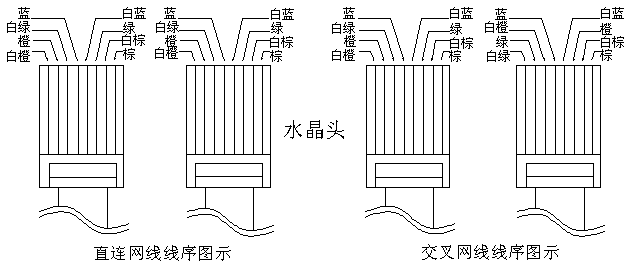
图 1 直连线、交叉线 线序
3 XMG控制器的使用
3.1 登录WebUI配置界面
XMG支持安全的HTTPS登录,使用的是HTTPS协议的标准端口登录。如果初始登录从管理口(MANAGE)登录,那么登录的URL为:https://10.252.252.252
 HTTPS登录WEBUI管理XMG可以防止配置过程在传输过程中被截获而产生的安全隐患。
HTTPS登录WEBUI管理XMG可以防止配置过程在传输过程中被截获而产生的安全隐患。
如何登录XMG设备控制台页面?
按照前面所示方法接好线后,通过WEB界面来配置SUNDRAY XMG设备。方法如下:
首先为登陆控制台的电脑配置一个10.252.252.X网段的IP(如配置10.252.252.100),然后在IE浏览器中输入管理口的默认登陆IP及端口https://10.252.252.252,出现一个如下图的安全提示:
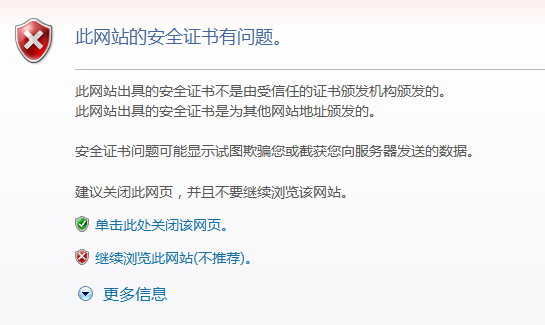
点击继续浏览此网站后出现以下的登录界面:
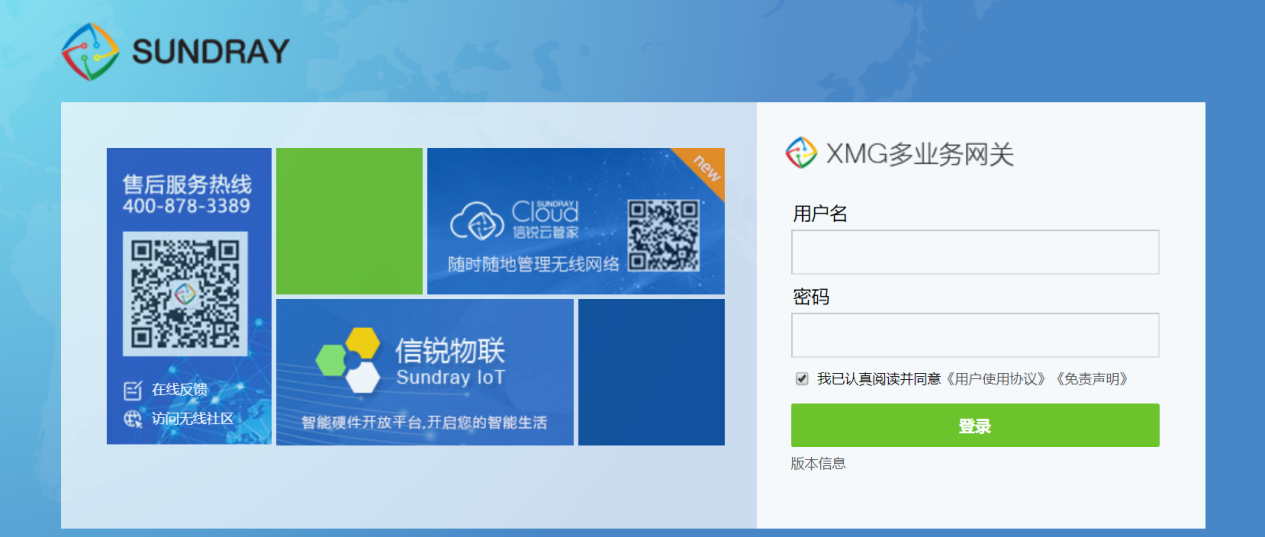
在登陆框输入『账号』和『密码』,点击登录按钮即可登录XMG设备进行配置,出厂情况下的用户名和密码为admin/admin。
如果需要查看当前网关的版本号,点击版本信息,即显示当前设备的版本信息。
3.2 配置和使用
登录WebUI配置界面后,可以看到以下配置模块:包括『系统状态』、『对象定义』、『认证授权』、『接入点配置』、『有线配置』、『流量控制』、『VPN配置』、『多业务网关集群』、『应用中心』、『系统管理』、『系统维护』。
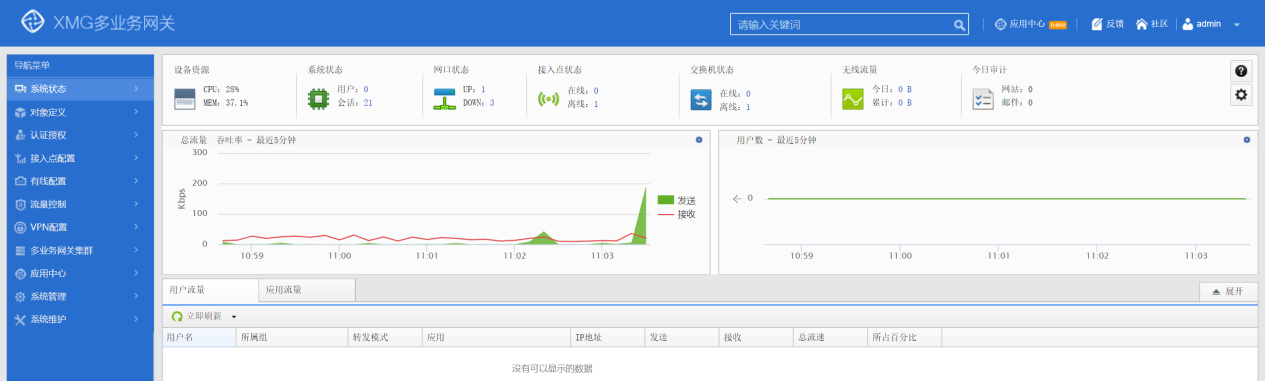
所有配置界面中的 图标,当鼠标放到此图标上时,可以显示当前配置项的简要帮助说明。后面的文档不再赘述。
图标,当鼠标放到此图标上时,可以显示当前配置项的简要帮助说明。后面的文档不再赘述。
4 XAP介绍
4.1 外观
『电源口』:48V DC的直流电源,配备电源适配器,接入110~230V电压范围
『Console』:控制口,用于厂商研发工程师和测试工程师调试用
『LAN』:以太网LAN口,接入网络中,网口工作模式默认TRUNK模式,且Native Vlan 为1,是XAP唯一的以太网口,出厂默认时XAP会自动从LAN口发出DHCP请求获取IP地址上网。
下面是无线XMG产品XAP-3110, 外观效果图与实际拍摄图。

下面是XAP-3520外观效果图与实际拍摄图。

4.2 部署
4.2.1XAP激活
XAP部署在网络中,会自动发现XMG,并下载XMG的的配置,首次使用XAP,需要激活,激活页面是在XAP自动发现XMG后,在XMG的【接入点配置】-【无线接入点】-【发现新接入点】处进行激活。
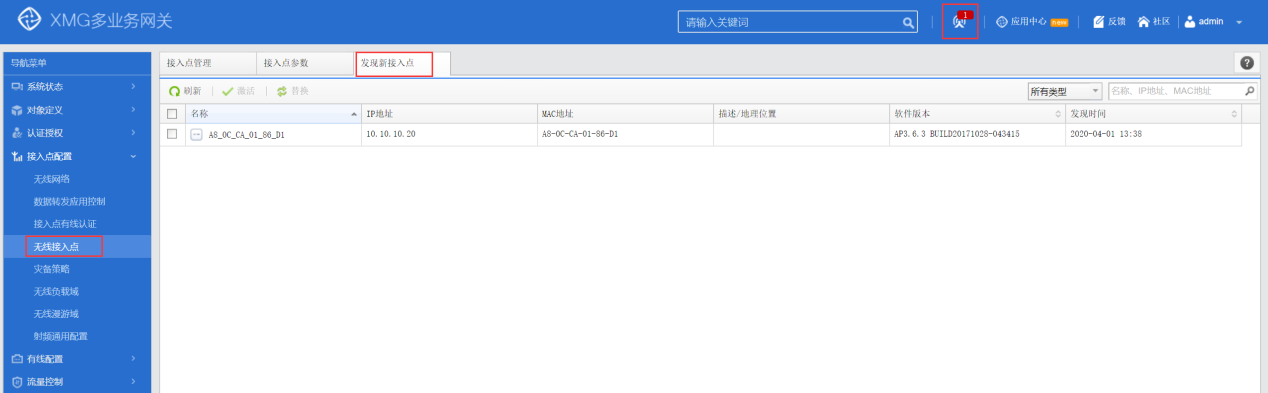
 提示:在XMG控制台的右上角,当有出现图标
提示:在XMG控制台的右上角,当有出现图标 时,表示还有未激活的接入点,需要到【接入点配置】-【无线接入点】处激活
时,表示还有未激活的接入点,需要到【接入点配置】-【无线接入点】处激活
4.2.2XAP发现XMG的原理
XAP部署到网络中,会自动发现XMG,并且建立数据隧道和控制隧道,那么XAP是如何发现XMG,并自动连接XMG的呢?以下是XAP发现XMG的方法与优先级。
优先级:静态IP > DNS发现 > WebAgent > DHCP Option 43 > 广播。其中,
方法1:静态IP。给XAP配置静态IP及手动指定XMG IP(一般通过troubleshoot诊断工具配置)
方法2:DNS发现。通过域名解析www.wlanadmin.com或自定义域名方式获取到XMG的IP地址
方法3:WebAgent方式发现。适用于XMG使用PPPoE方式获取IP的情况,这时XMG地址会变化,XAP可以通过WebAgent服务器获取XMG的地址。需要手动配置XAP和XMG的WebAgent地址
方法4:通过DHCP Option 43的方式发现XMG。只需将XAP管理地址段DHCP Option选项43填写为XMG IP(不同DHCP Server配置有差异)即可
方法5:通过广播255.255.255.255的方式发现XMG(此方法仅适用于XAP和XMG在同一二层)
跨公网部署XAP时,除了以上部分方法,还可以使用“信锐助手”小程序激活XAP。通常我们在不同局域网部署XAP,要把XAP在XMG上激活时,XMG能够发现远端的XAP才能对其进行管控。但这样一个一个激活XAP是很麻烦的,而且工作量又很大。因此,我们开发了易部署来解决这个问题,XAP端仅需用“信锐助手”扫描XAP上的二维码即可在XMG上发现XAP。
 提示:方法2,当网络中分配的DNS服务器为XMG时,XMG上可以配置HOSTS的方式,让XAP通过向XMG解析www.wlanadmin.com来自动发现XMG。
提示:方法2,当网络中分配的DNS服务器为XMG时,XMG上可以配置HOSTS的方式,让XAP通过向XMG解析www.wlanadmin.com来自动发现XMG。
5 常见部署模式
本章列举常见的几种环境中XMG的部署方式拓扑,包括三层环境下的单臂模式,以及二层环境下的单臂模式,具体配置细节在下章讲解
5.1 三层单臂部署模式
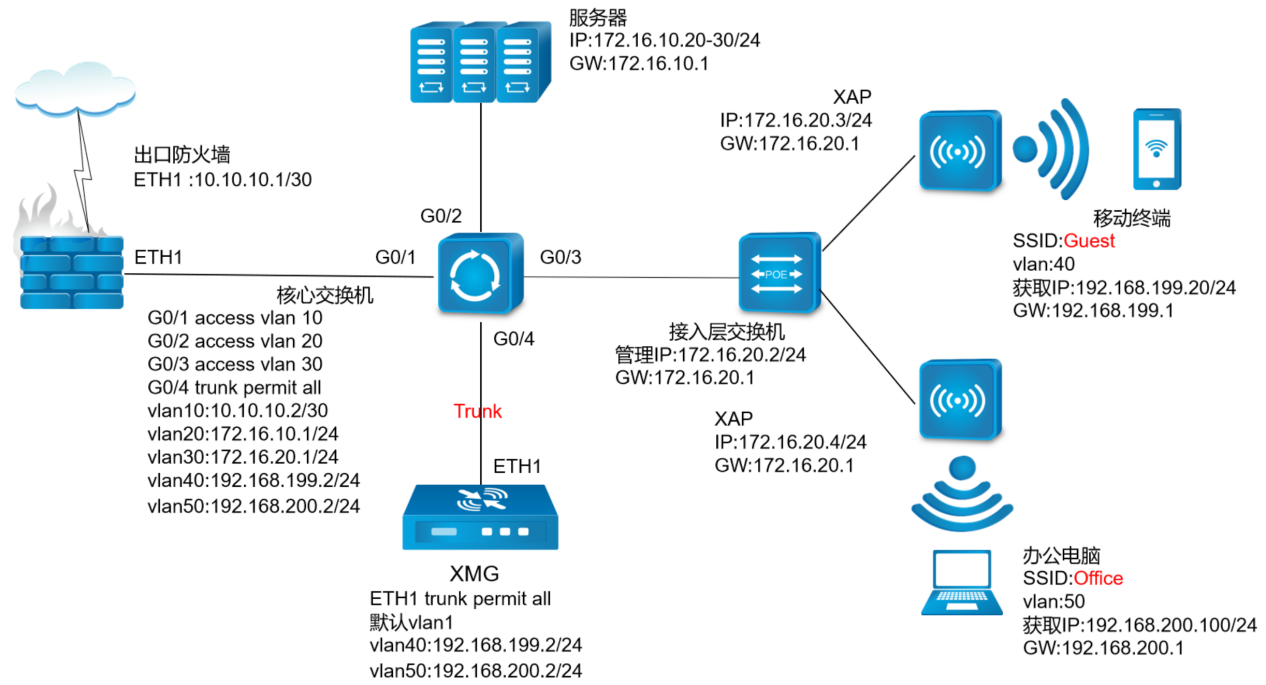
三层环境下XMG单臂部署,与三层交换机通过TRUNK口互联。在一个XAP下面可以建立多个无线VLAN环境,且无线终端所属VLAN与有线终端VLAN间可以完全无缝对接。上图中员工组无线SSID为Office,属于vlan50,访客组无线Guest属于VLAN 40。
5.2 二层单臂模式
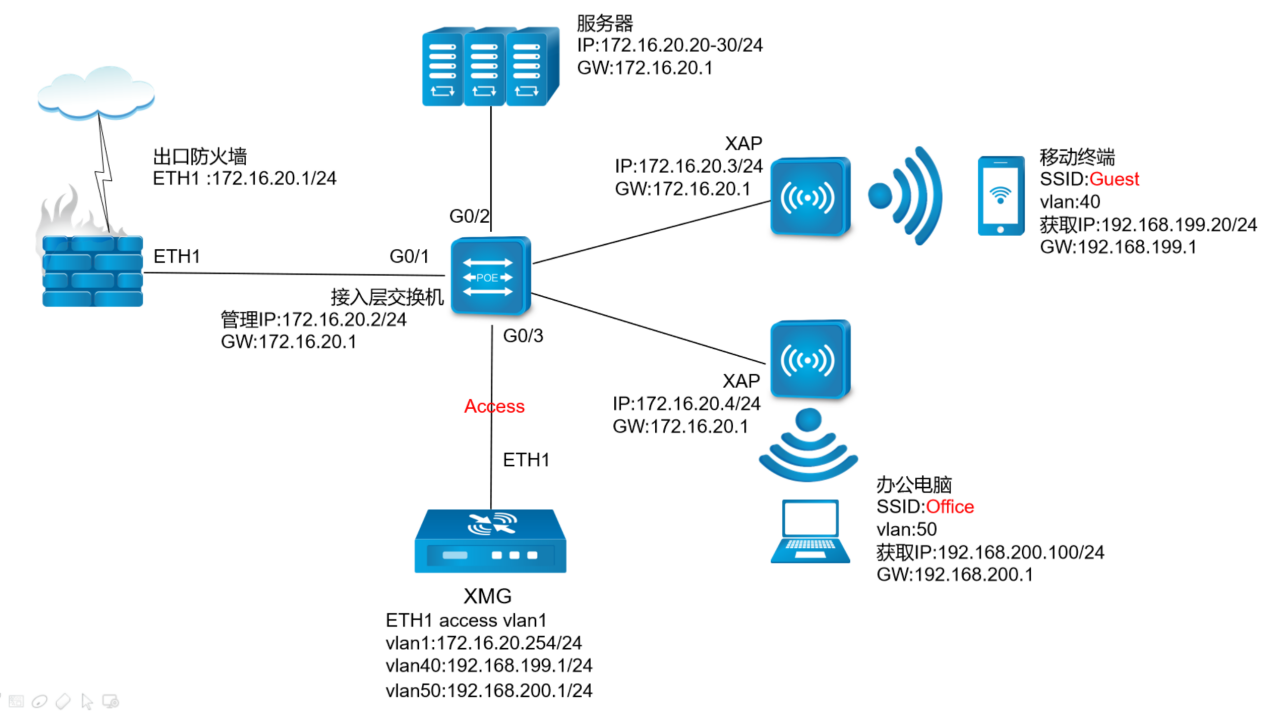
当内网没有三层交换机,XMG又不能替换出口路由器时,XMG可以单臂部署在内网二层交换机上,此时建议XMG配置二层交换口,新建三层VLAN接口与内网通信。
5.3 远程部署
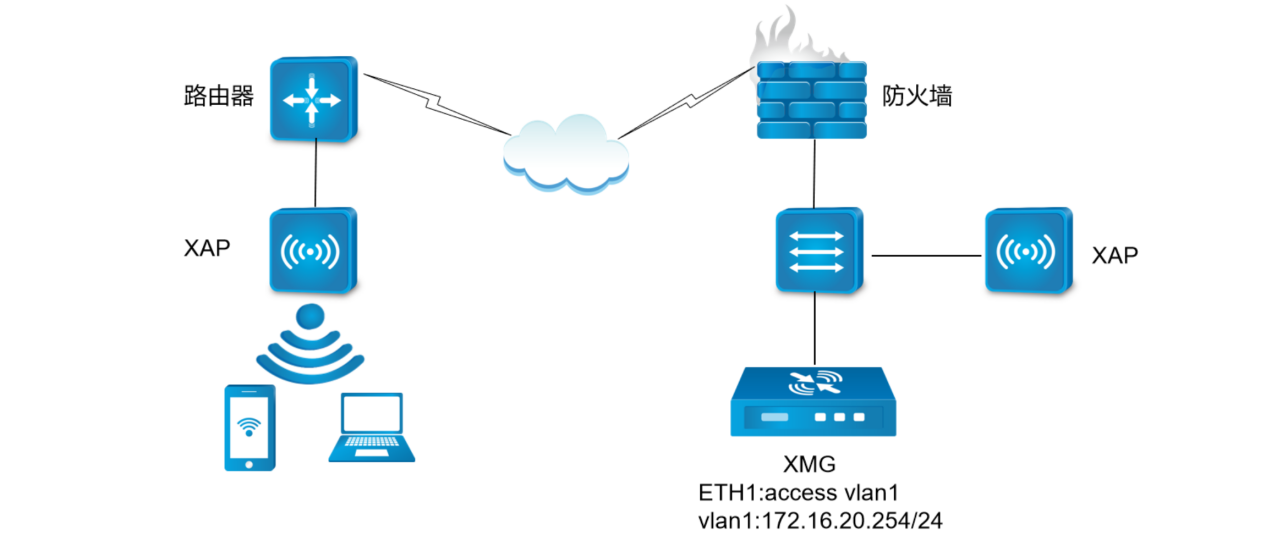
当总部有XMG,门店没有XMG的情况,门店的XAP可以通过公网激活到总部的XMG上。此时需要把XMG 172.16.20.254这个地址的相关端口在防火墙上做映射(端口包括udp7777、udp7077、tcp7070、tcp800)。
6 部署案例
6.1 案例需求
办公室随着人员增多,需要满足移动办公需求;同时,随着公司来访人员原来越多,为满足访客远程办公及上网体验,在现有的有线网络基础上进行一个无线的延伸的需求越来越强烈。
客户需要保证原有有线网络不变,同时保证办公无线和访客无线之间相互隔离。创建两个SSID,一个是内部办公网络sundray,一个是访客网络sundray_Guest。
客户现有有线拓扑如下:
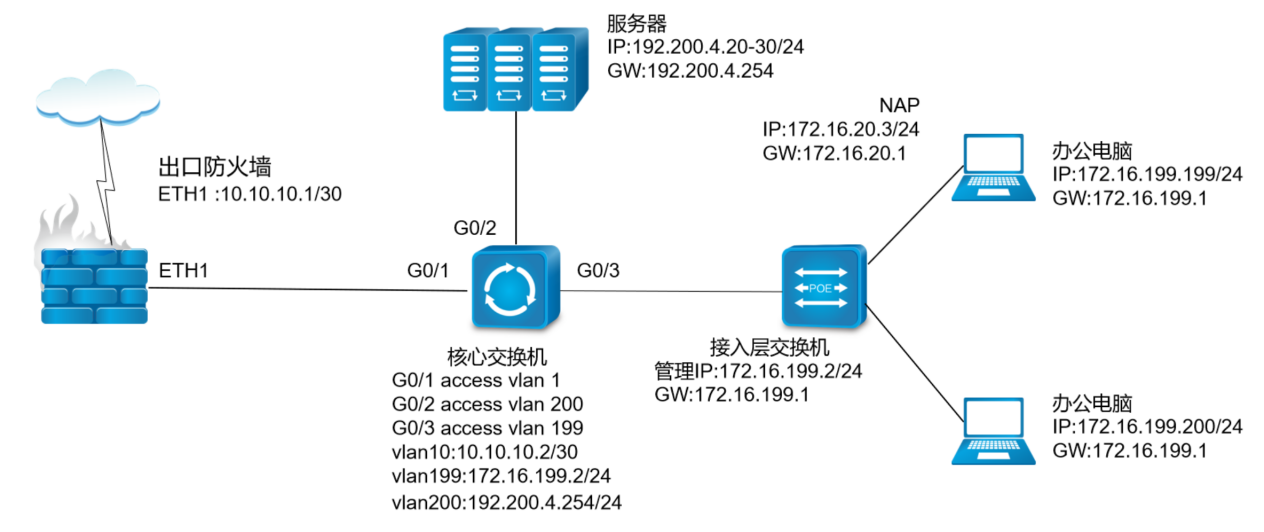
用户属于跨三层的网络环境,XMG设备需要单臂部署接在三层交换机上,实现对内网的所有无线XAP进行集中管控和认证。
6.2 部署方案
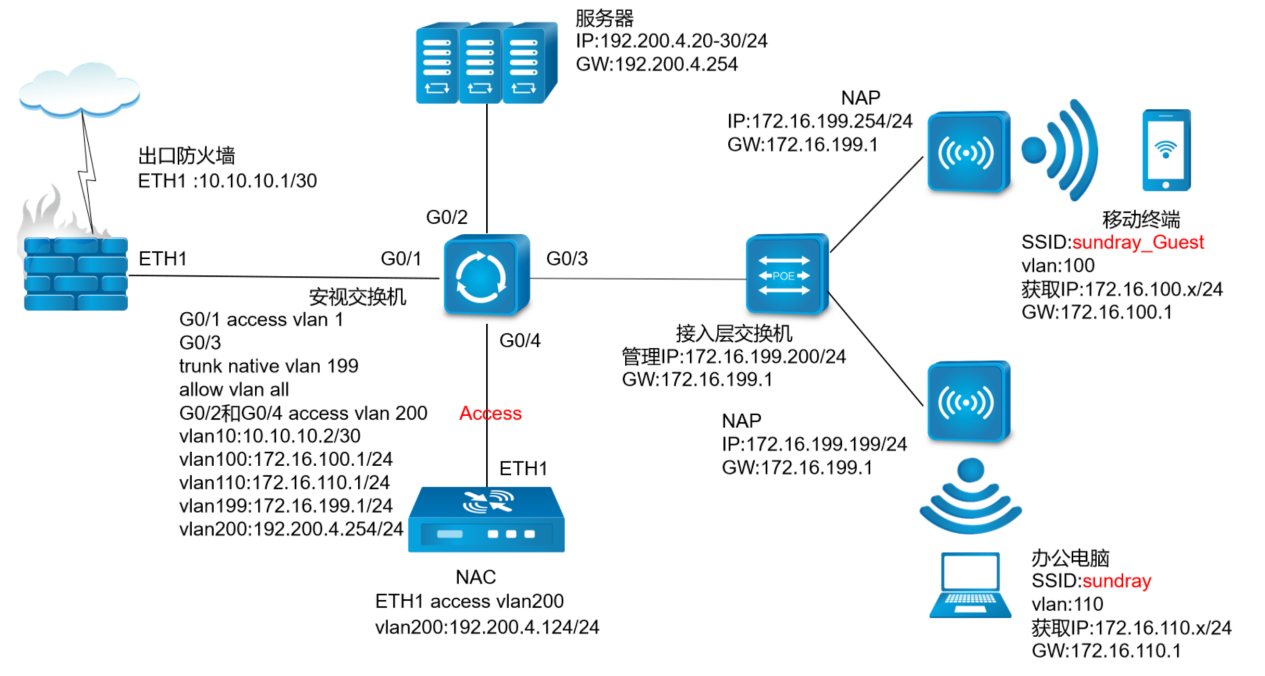
三层交换机:
G0/1口access口,属于vlan1; G0/3口trunk口,native vlan199放通所有vlan;G0/2和G0/4口access口,属于vlan200
Vlan1地址:10.10.10.2/24;vlan199地址:172.16.199.1/24;vlan200地址:192.200.4.254/24;Vlan100地址:172.16.100.1/24,并启用DHCP服务,用于访客访问;Vlan110地址:172.16.110.1/24,并启用DHCP服务,用于内部办公
XMG:
Eth1口access口,属于vlan200;vlan200地址:192.200.4.124/24,作为无线网段出口;
XAP:
XAP接入到客户原有有线网络中,配置一个可用地址能和XMG通信即可,当前选择核心交换机上的vlan199段
6.3 具体配置
6.3.1网络配置
第一步:通过管理口(ETH0)的默认IP登录设备。管理口的默认IP是10.252.252.252/24,在电脑上配置一个相同网段的IP地址,通过https://10.252.252.252登录设备。
第二步:配置XMG接口IP,通过『有线配置』→『接口管理』,点击需要设置连接内网的接口,如本案例为eth1,出现以下页面:
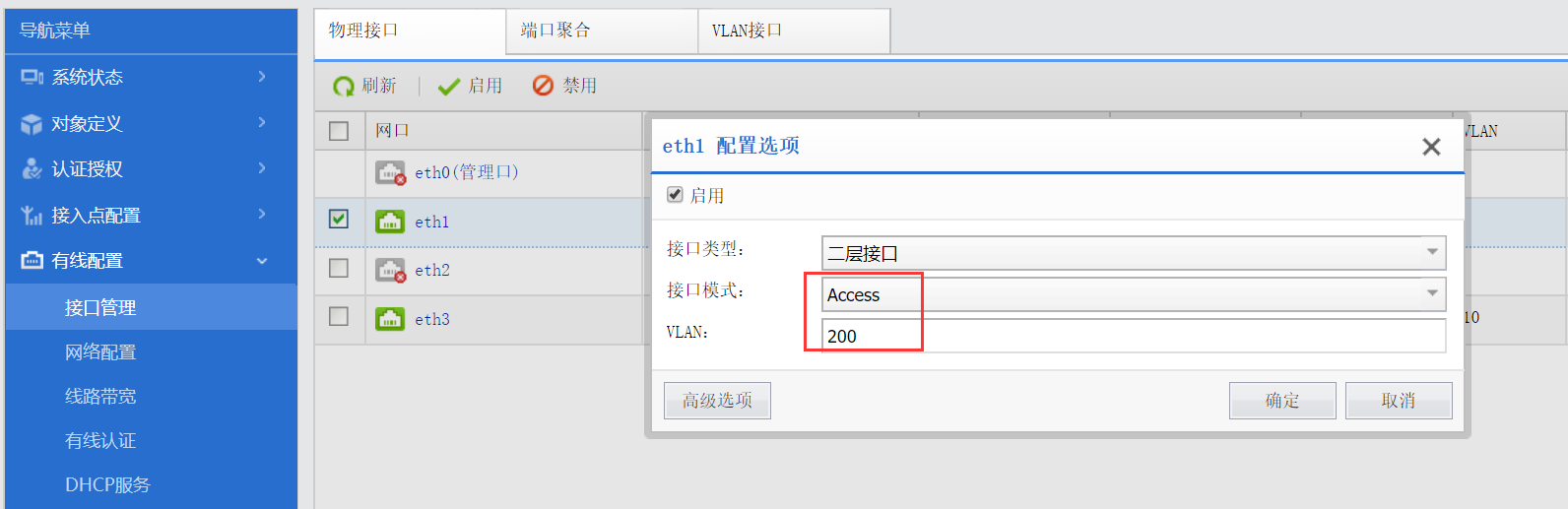
配置vlan接口,配置eth1为access口,并属于vlan200,配置vlan200的接口IP地址为:192.200.4.124/24,并勾选允许vlan间路由
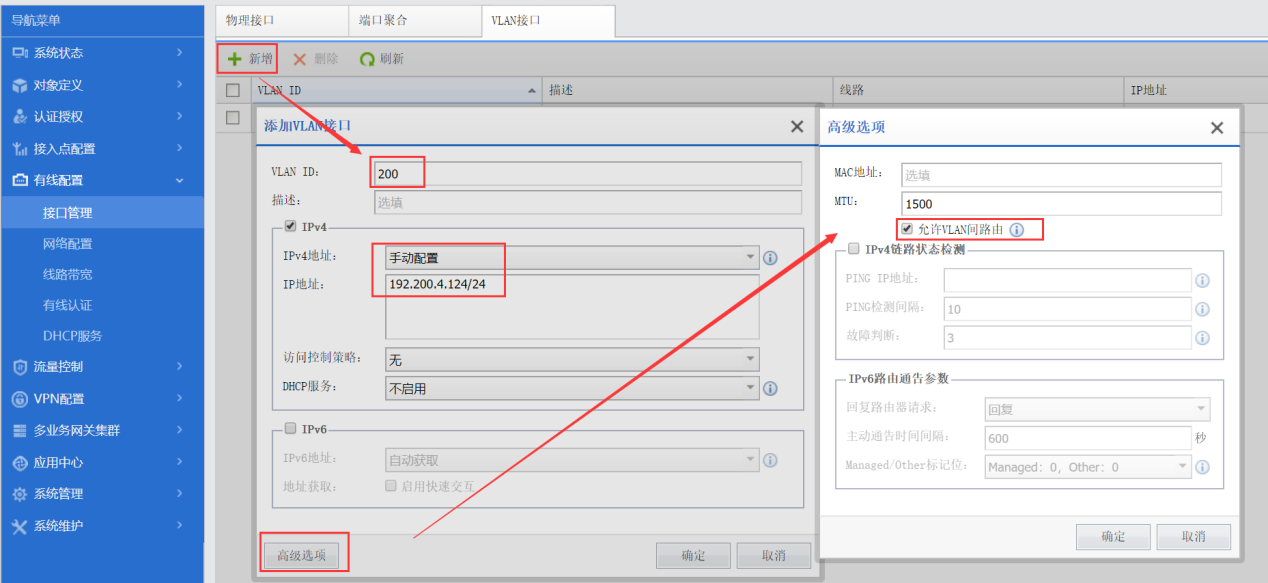
第二步:配置XMG网络配置,让XMG可以正常上网,到【有线配置】-【网络配置】处添加8个0的静态路由,指向核心交换机192.200.4.254
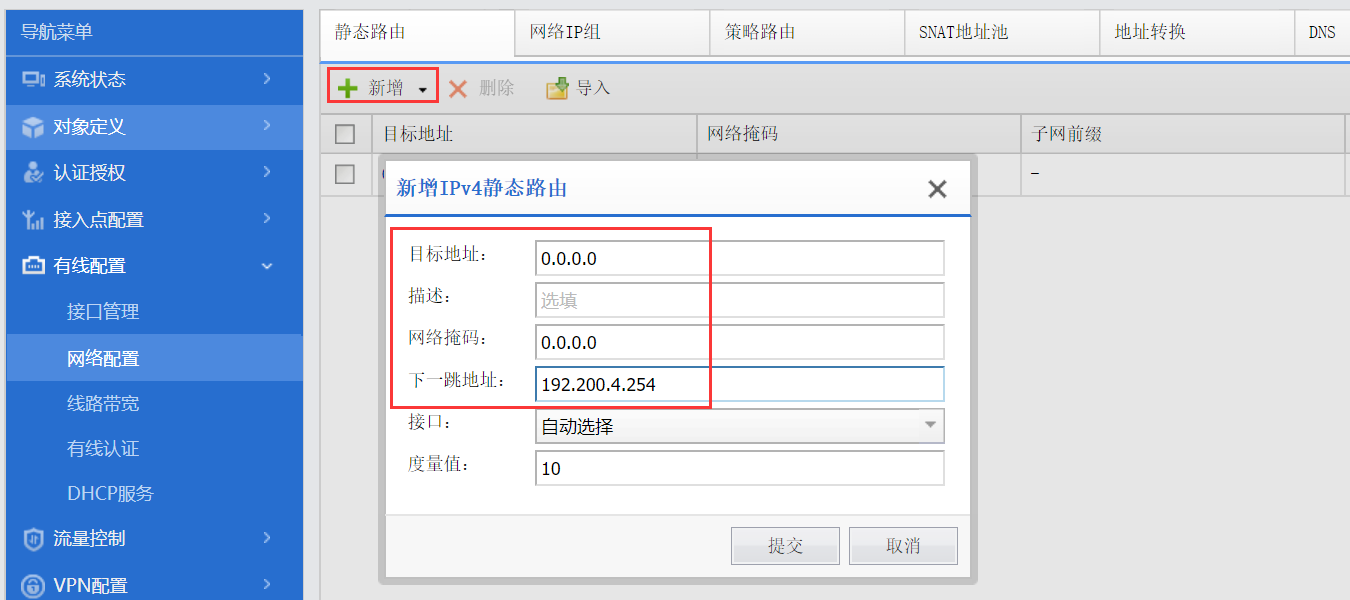
第五步:在XMG上配置HOSTS,并启用DNS代理,当XAP通过DNS服务器解析到默认域名www.wlanadmin.com 为XMG的IP地址时,XAP会自动发现XMG。在【系统管理】-【系统配置】-【HOSTS】这里配置XMG的IP地址192.200.4.124的主机名为:www.wlanadmin.com。并在【优先配置】-【网络配置】-【DNS】配置DNS地址,并且启用DNS代理
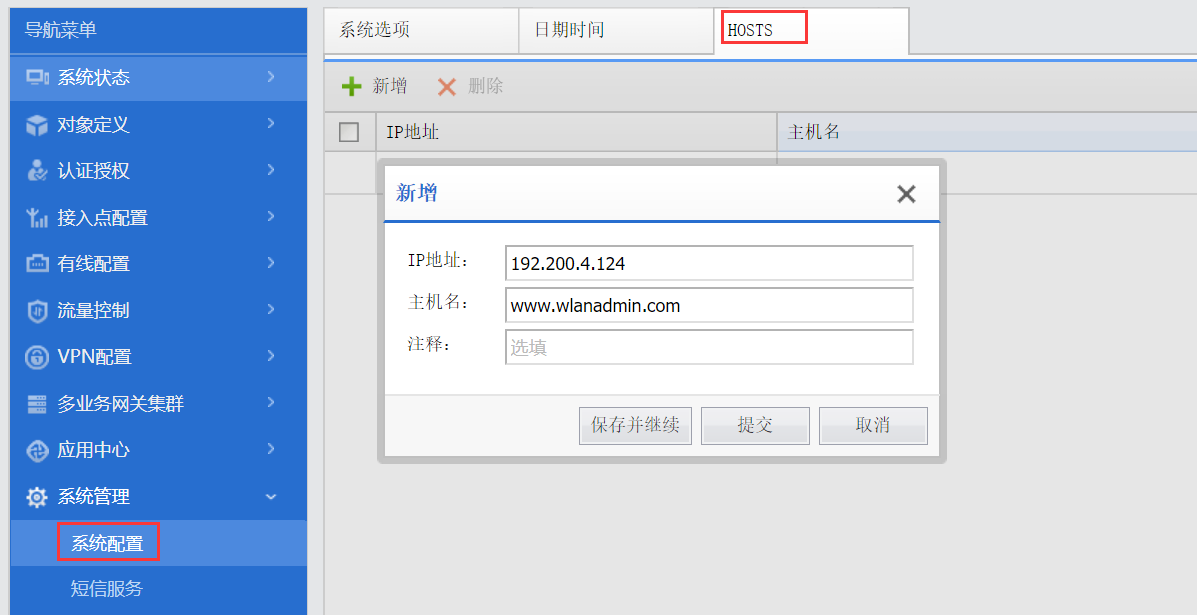
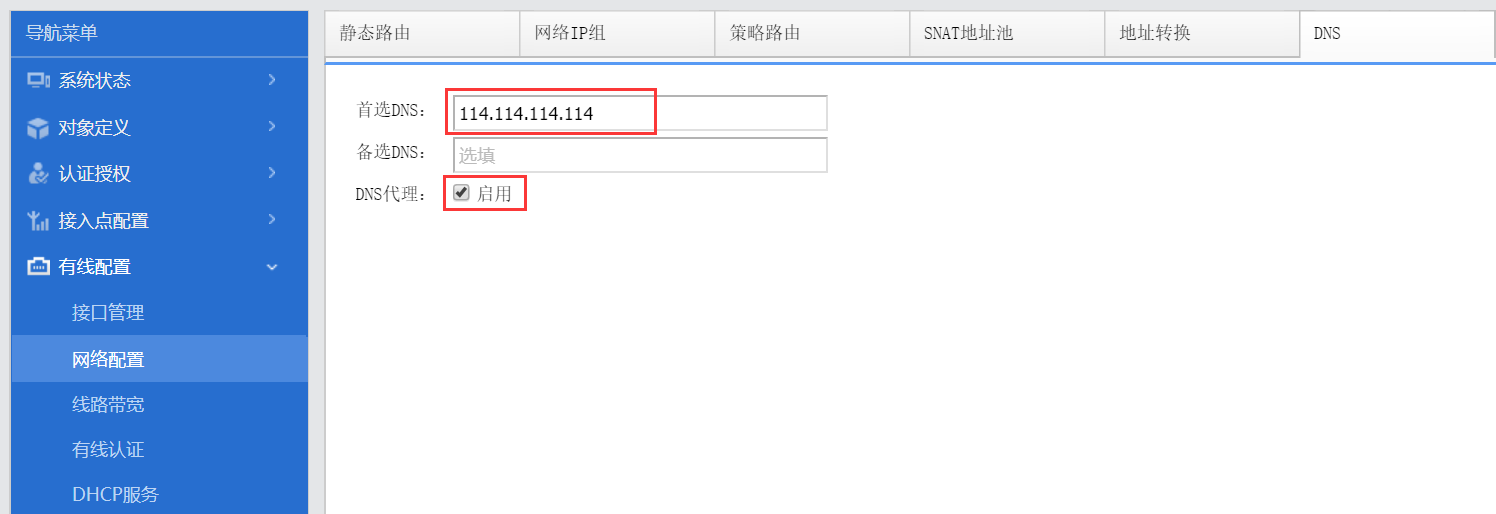
 采用DNS方式激活发现XAP时,需要保证XAP通过自身配置的DNS能解析到XMG的地址才行,比如:XAP默认IP地址需要DHCP自动获取,当XAP从核心三层交换机上获取IP地址等信息时,在核心三层交换机上配置分发的DNS服务器为XMG的IP地址:192.200.4.124,然后XAP会去向自己获取的DNS服务器即XMG解析www.wlanadmin.com 对应的IP地址,此时XMG会通过hosts记录回应XAP此域名对应的IP地址(即XMG自己),XAP即可发现XMG。
采用DNS方式激活发现XAP时,需要保证XAP通过自身配置的DNS能解析到XMG的地址才行,比如:XAP默认IP地址需要DHCP自动获取,当XAP从核心三层交换机上获取IP地址等信息时,在核心三层交换机上配置分发的DNS服务器为XMG的IP地址:192.200.4.124,然后XAP会去向自己获取的DNS服务器即XMG解析www.wlanadmin.com 对应的IP地址,此时XMG会通过hosts记录回应XAP此域名对应的IP地址(即XMG自己),XAP即可发现XMG。
6.3.2XAP激活
第一步:激活XAP,XAP通过解析www.wlanadmin.com域名发现XMG,这时XMG上就可以在【接入点配置】-【无线接入点】-【发现新接入点】处激活XAP,并且在界面右上角会有提示发现新的接入点,点击即可跳转到【发现新接入点】界面
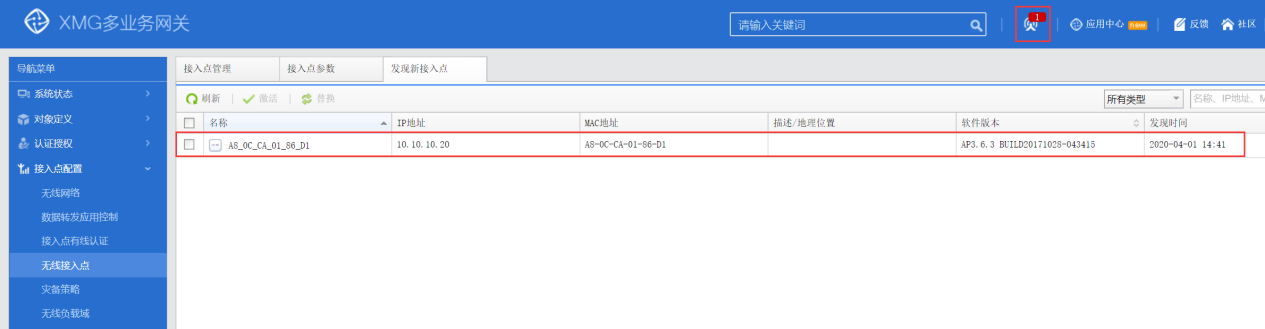
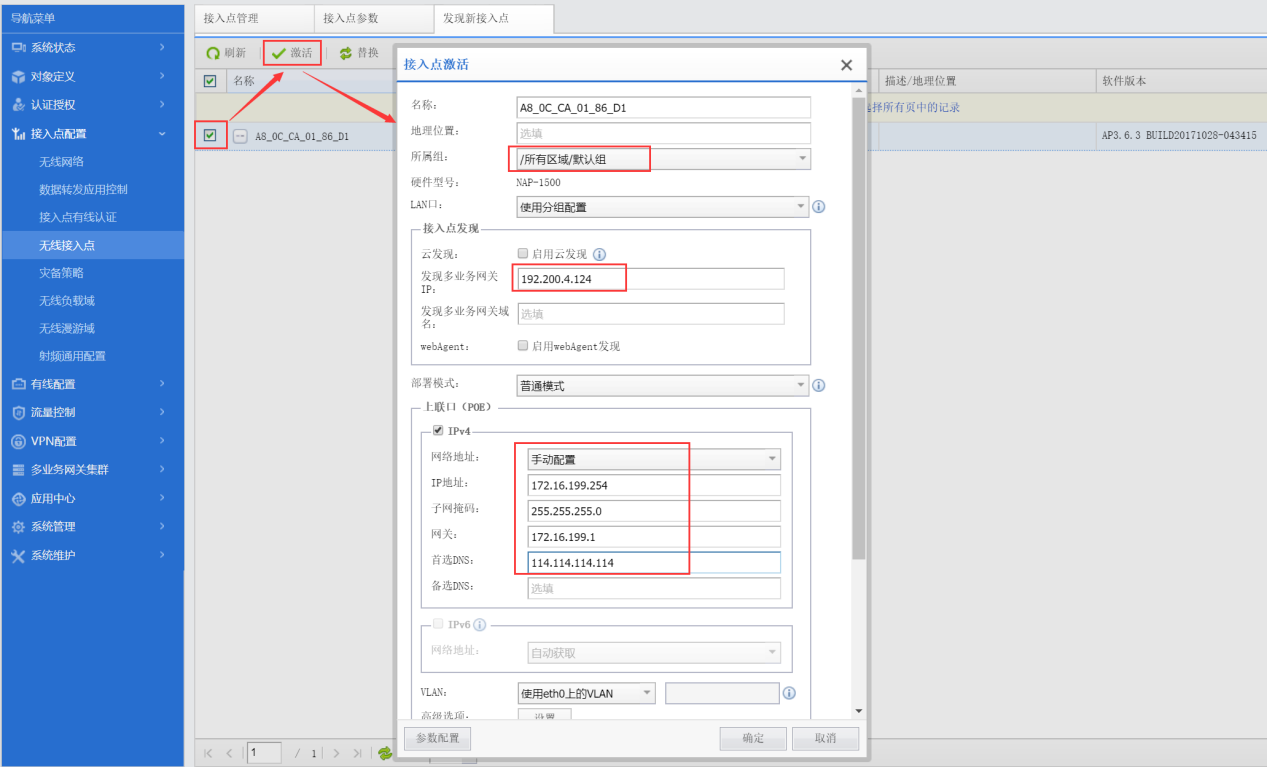
激活XAP时,选择XAP的所属于组为:默认组;发现多业务网关IP:本案例指定为192.200.4.124;网络地址配置为:手动配置,并给XAP设置当前XAP所在网络的IP地址信息。
第二步:当XAP比较多,想对XAP进行组织化管理时,可以编辑接入点组,在【接入点配置】-【无线接入点】,点击“新增分组”,即可创建一个接入点组。
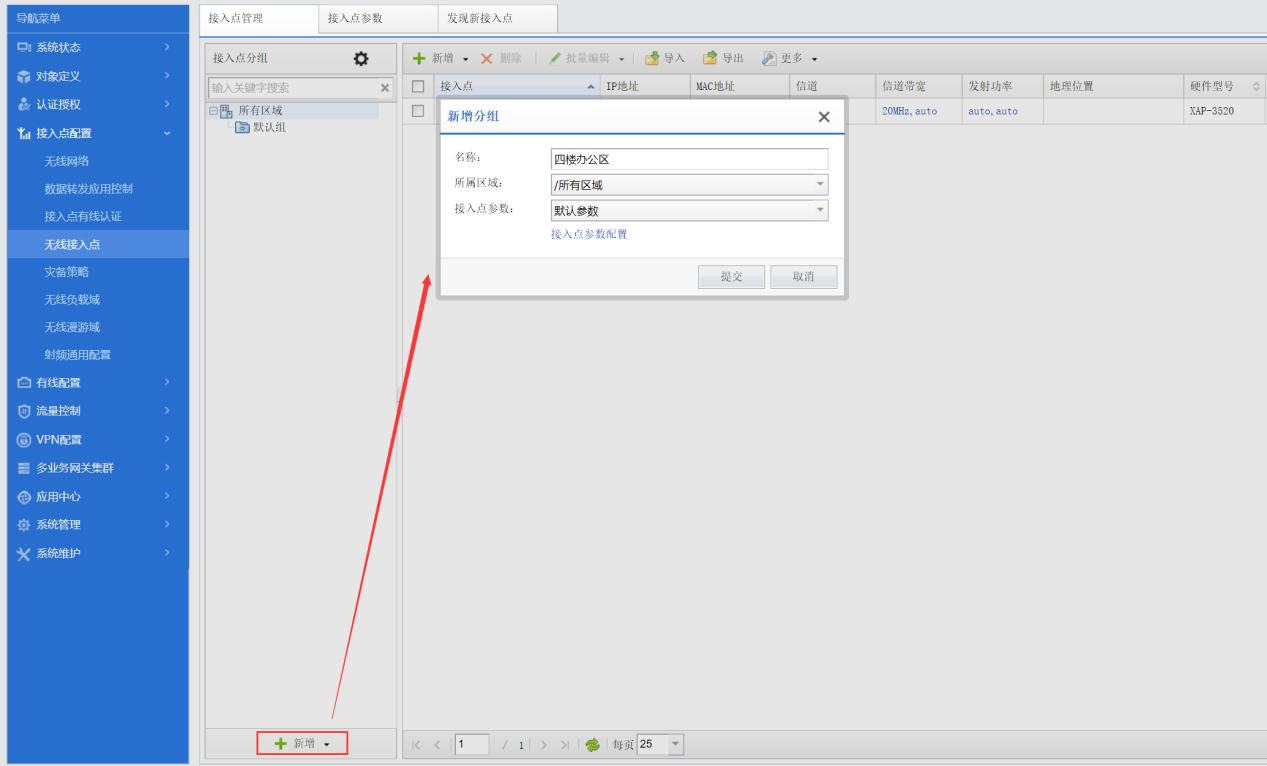
6.3.3创建无线网络sundray
第一步:新增无线网络“sundray”并选择发射此无线网络的XAP,设置频段选择“所有2.4G和5.8G频段”。
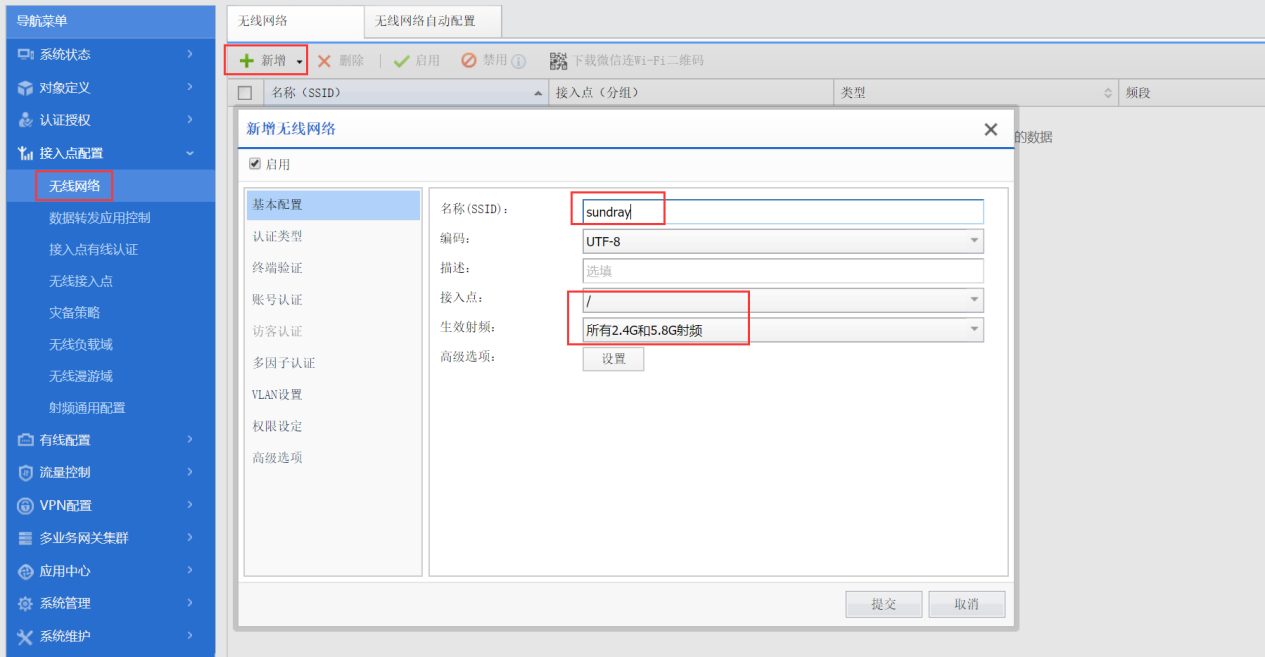
第二步:认证类型选择为:“开放式+ Web认证”,WEB认证时有个认证前角色,请选择下面的“帮我创建认证前角色”,或直接选择“SecureRole”这个角色。
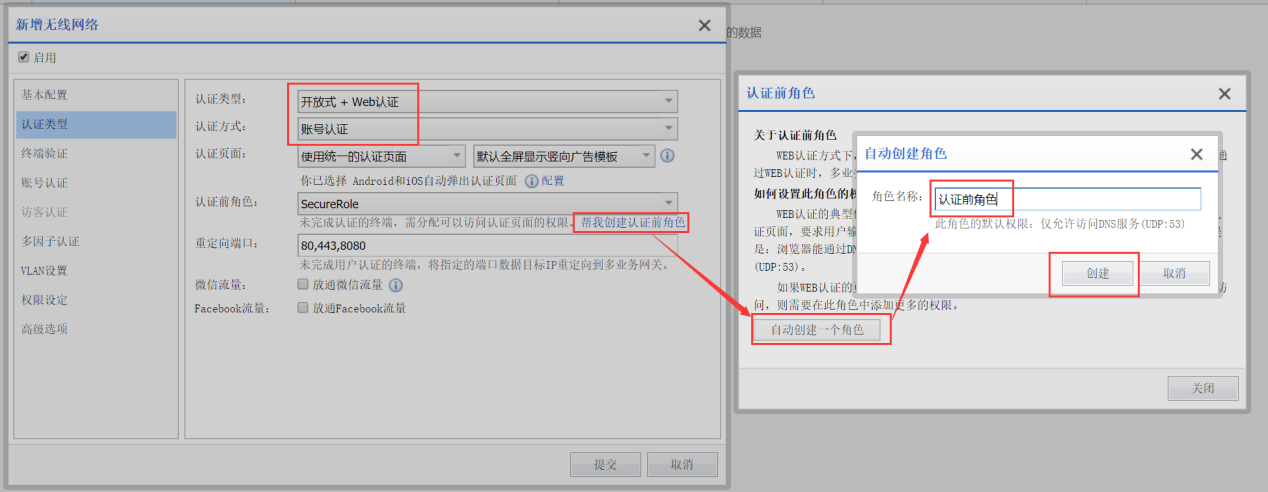
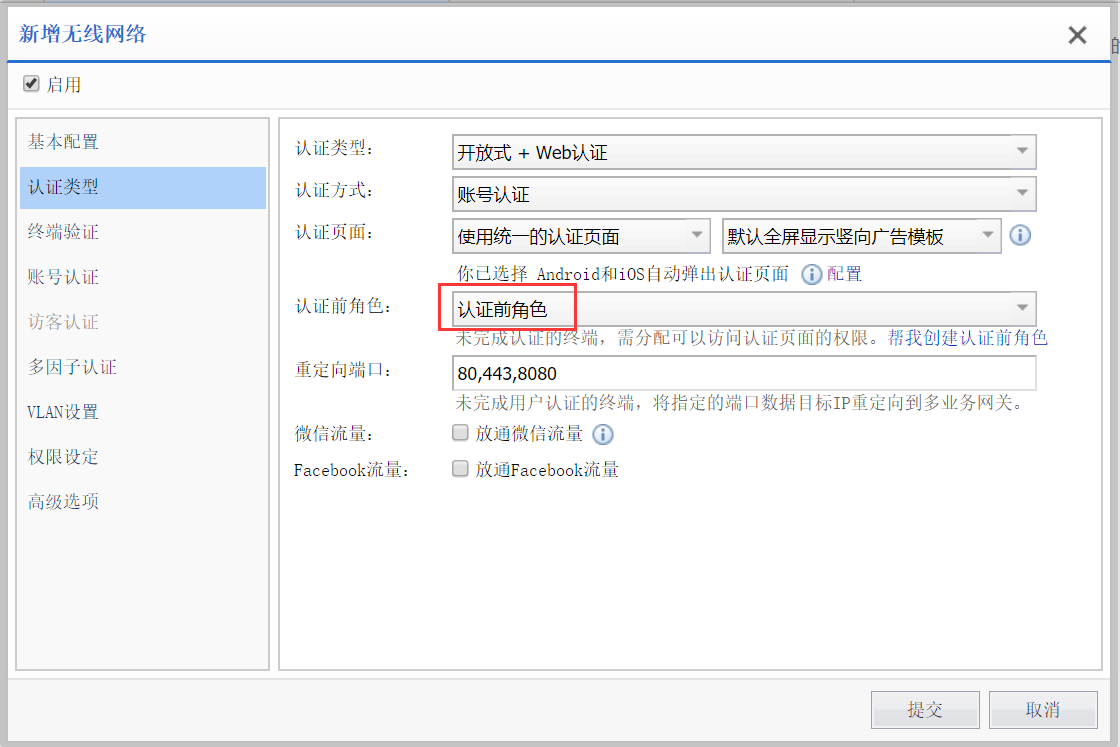
第三步:终端验证不启用,设置用户认证为“本地用户”方式,允许登录的用户组为所有
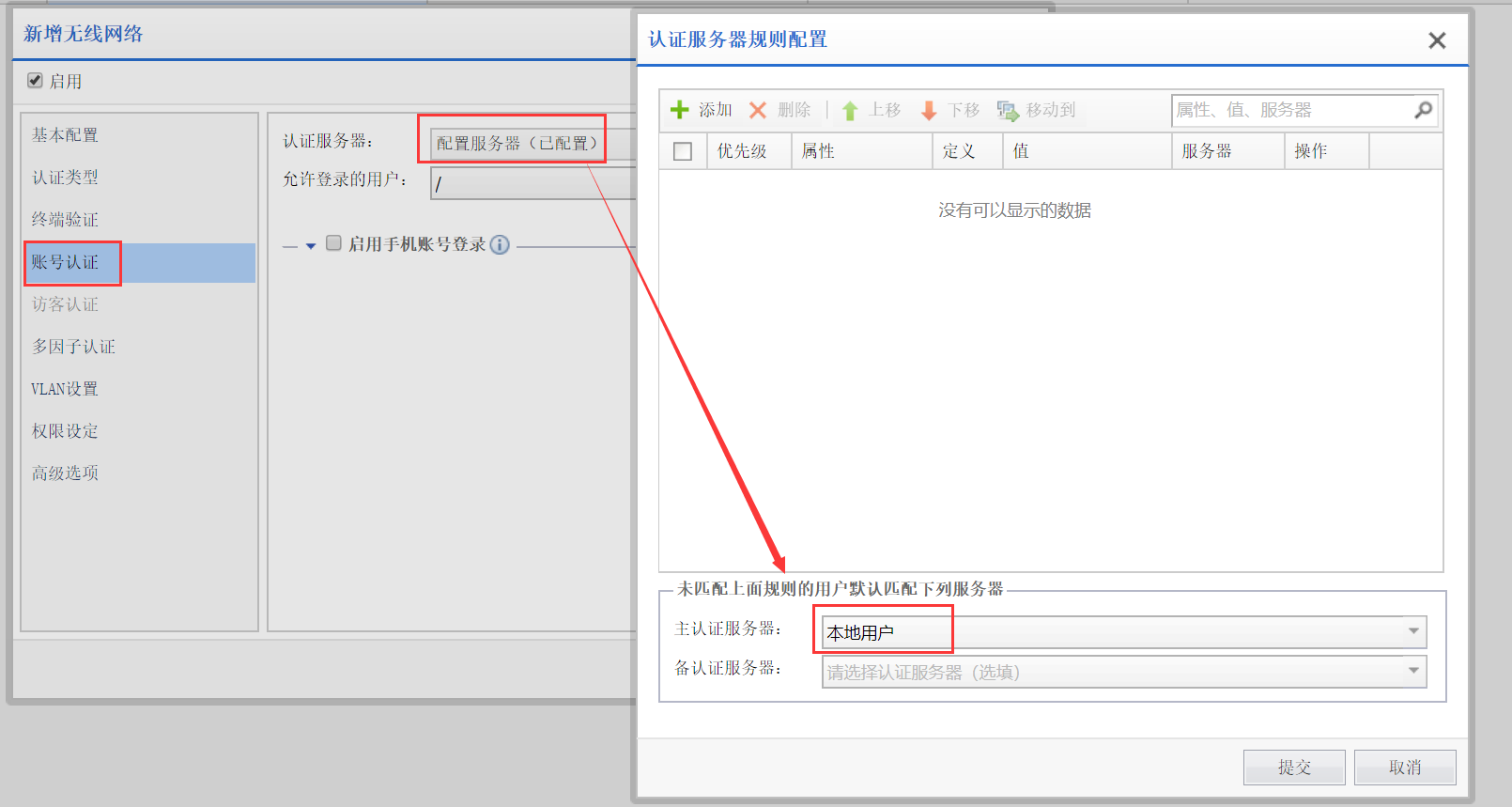
在认证中心页面里的【用户管理】--【本地用户】下可以新建本地用户,设置账号所在组及过期时间
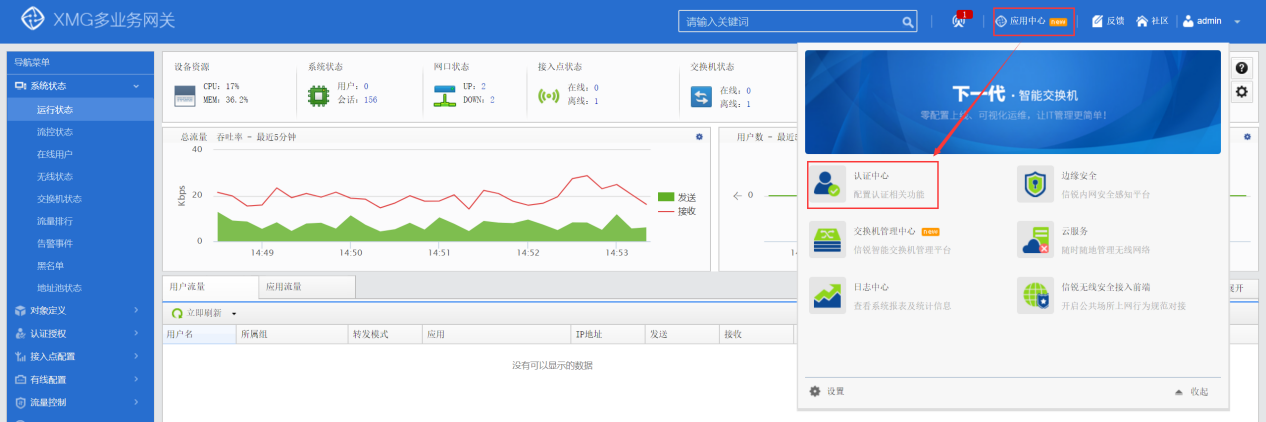
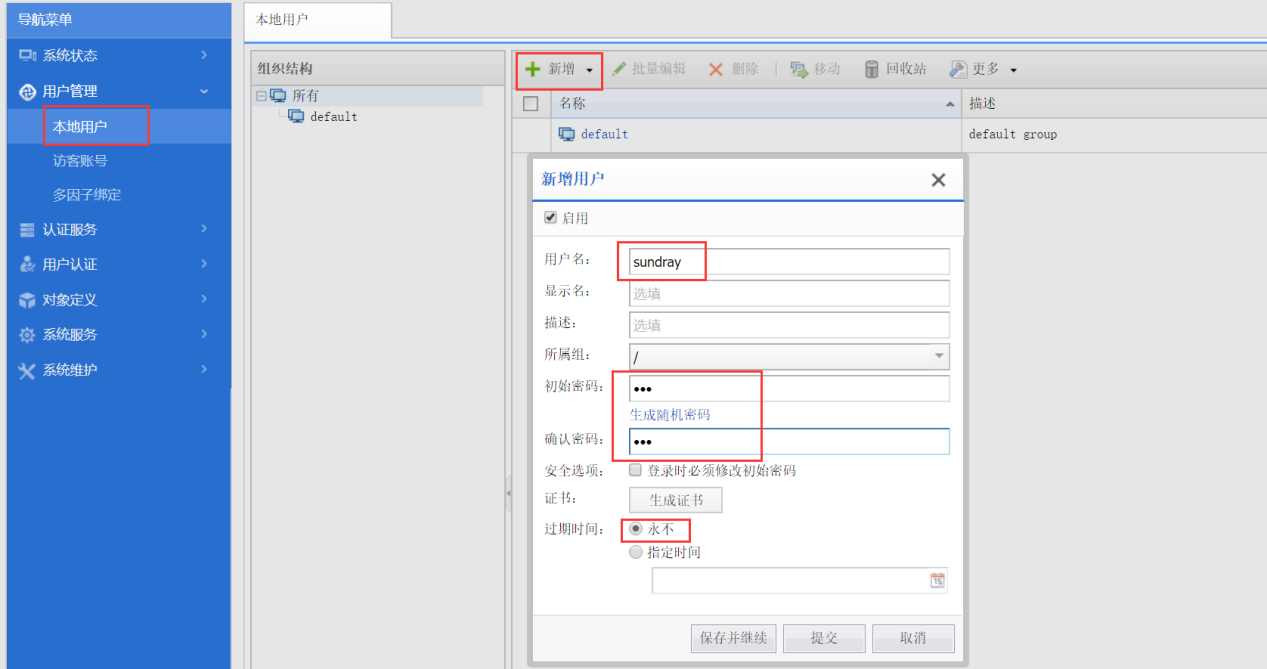
第四步:为连上sundray的无线终端分配vlan,可以通过添加规则为满足不同条件的终端分配不同的vlan
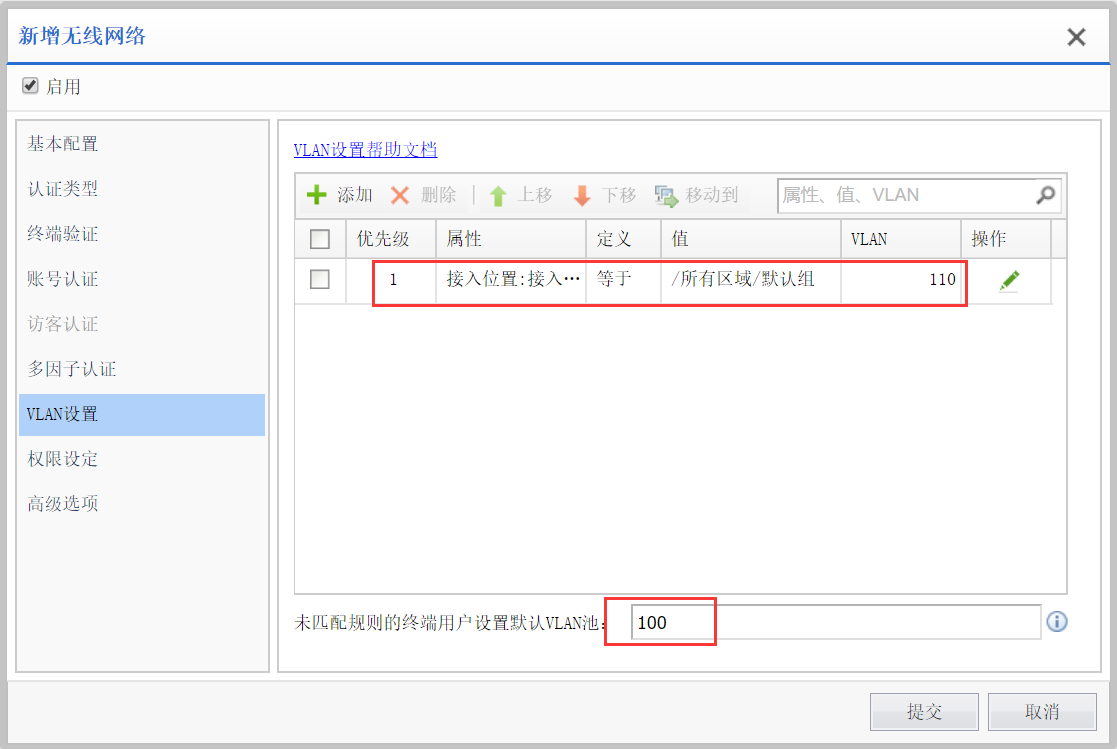
第五步:为连上sundray的无线终端分配上网权限,可以为满足不同条件的终端分配不同的上网权限
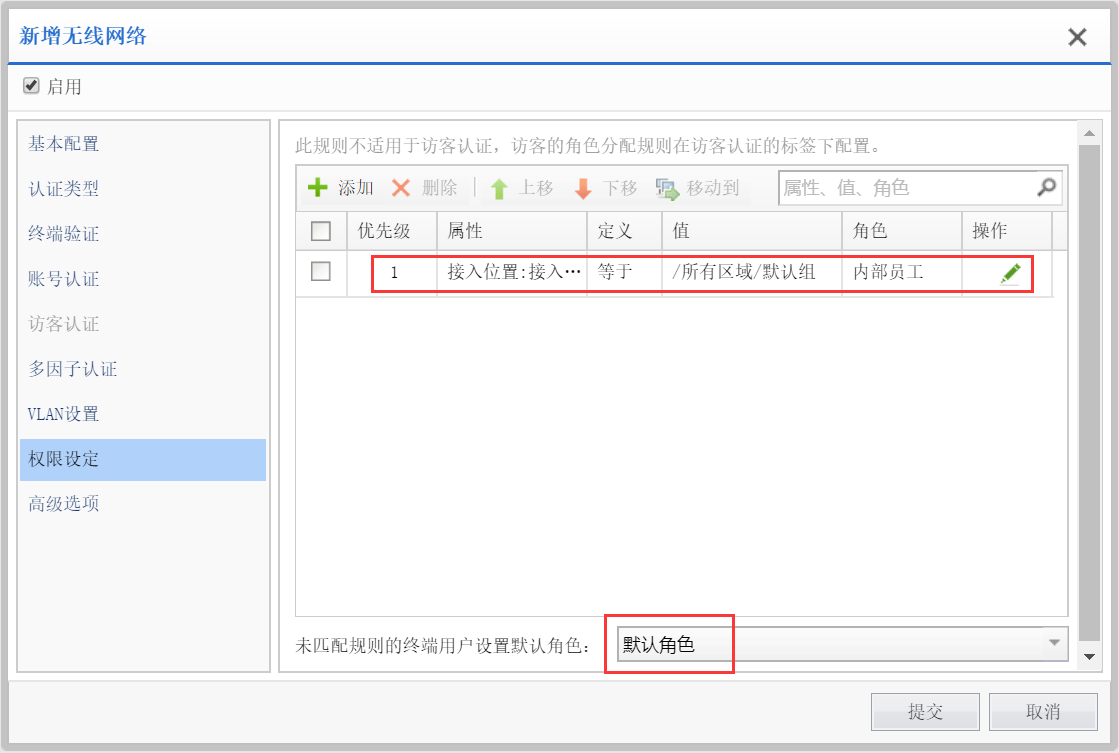
在【认证授权】--【角色授权】下可以新建访问控制策略,然后在角色里调用访问控制
策略
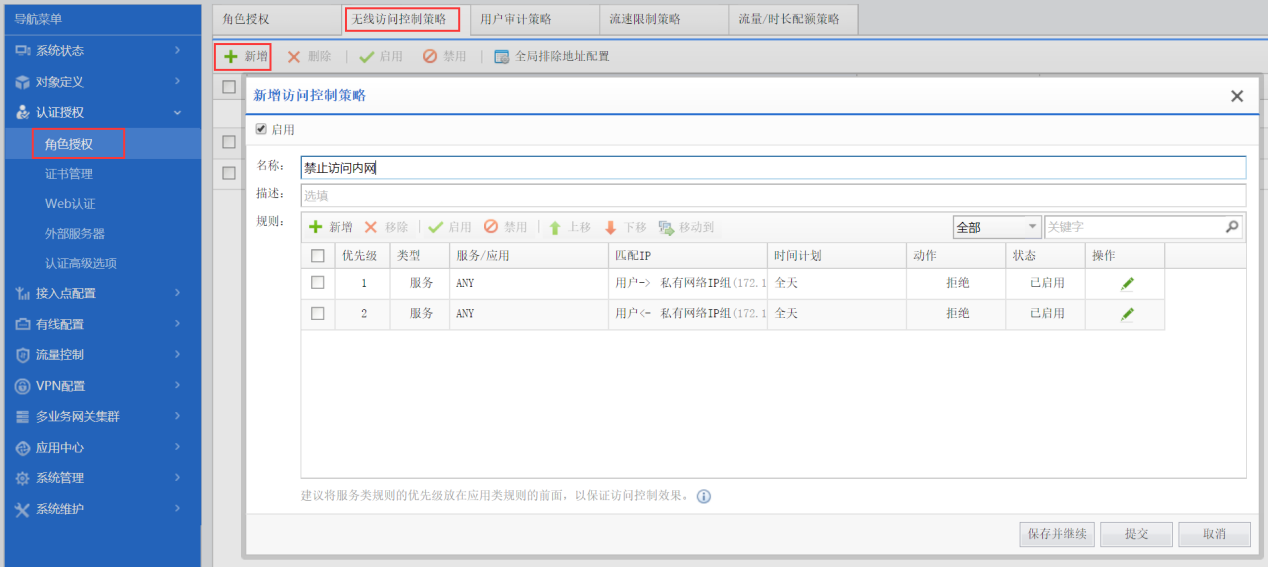
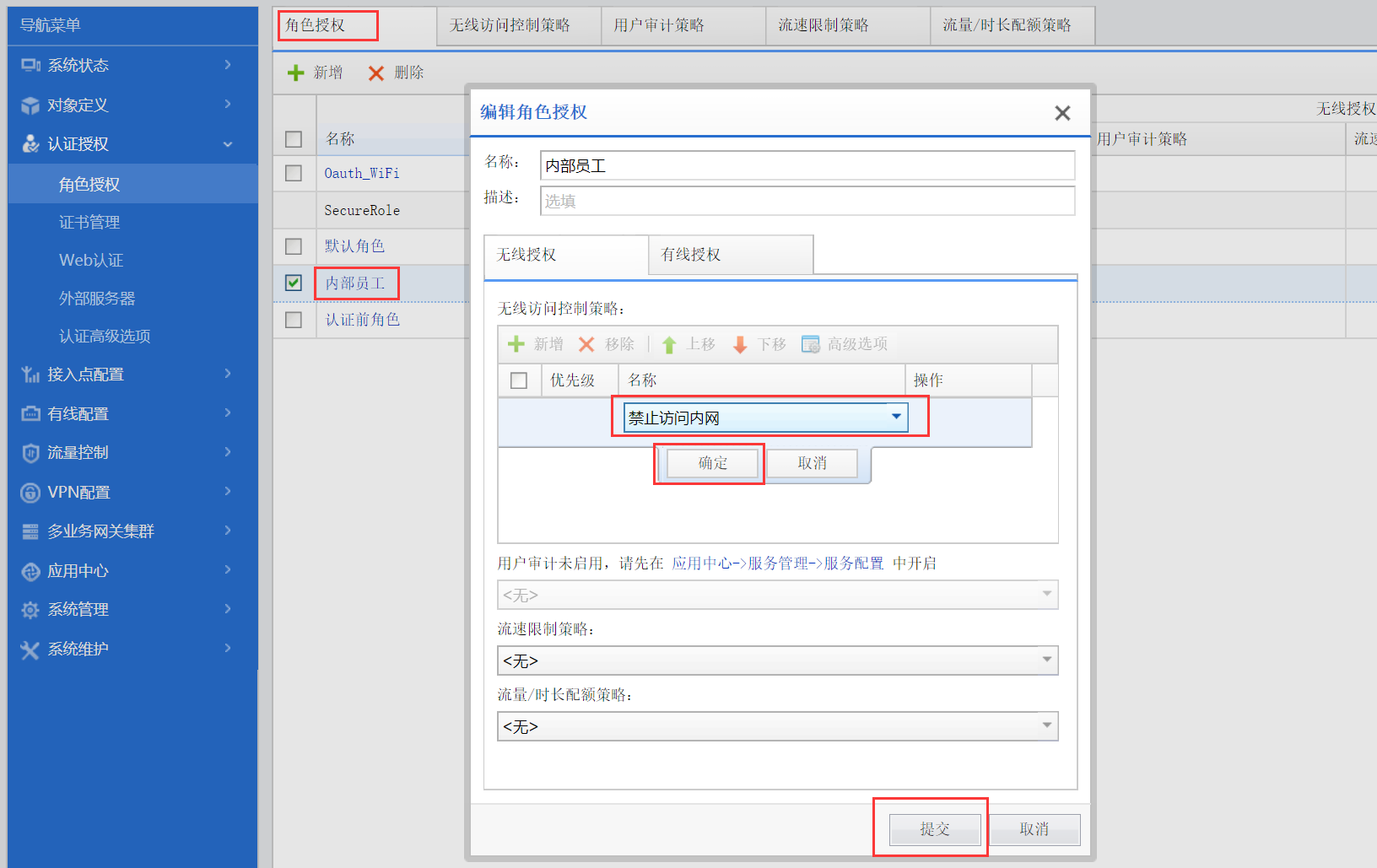
6.3.4终端体验
第一步:打开手机wifi功能,点击连接sundray
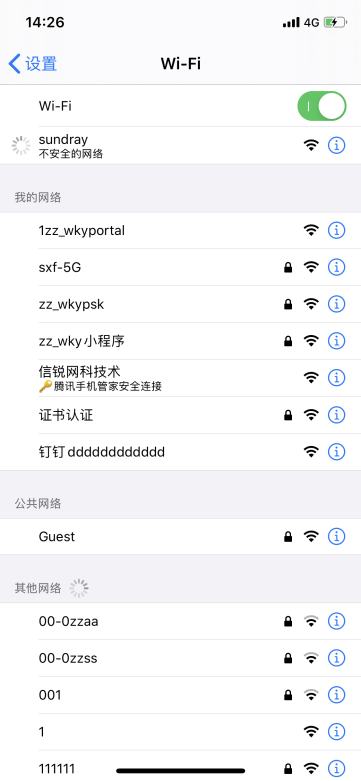
第二步:打开浏览器弹出重定向认证界面,待轮播时间完成后后点击认证上网
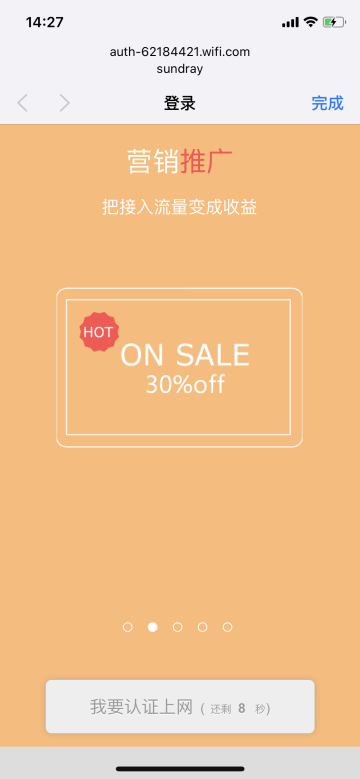
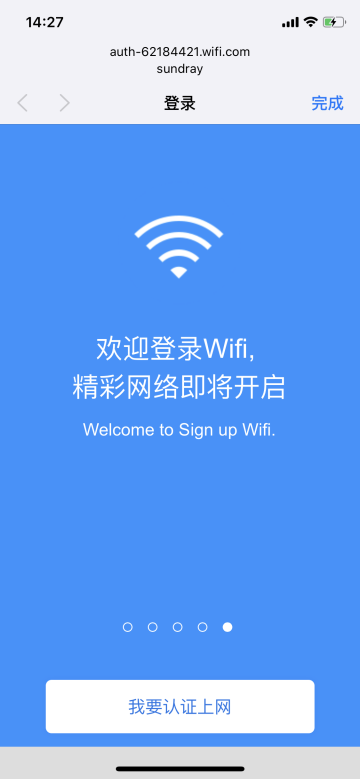
第三步:在认证界面框中输入账号和密码完成认证
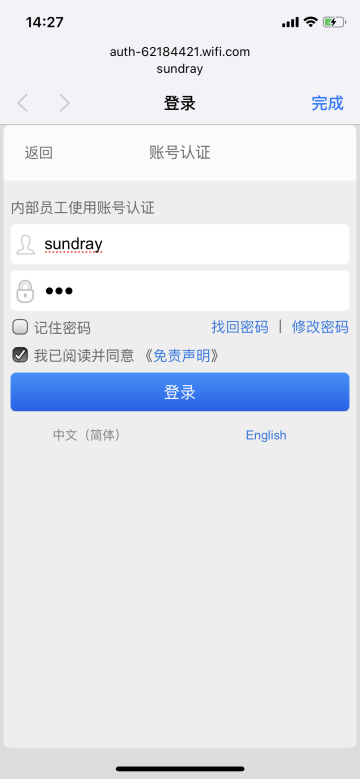
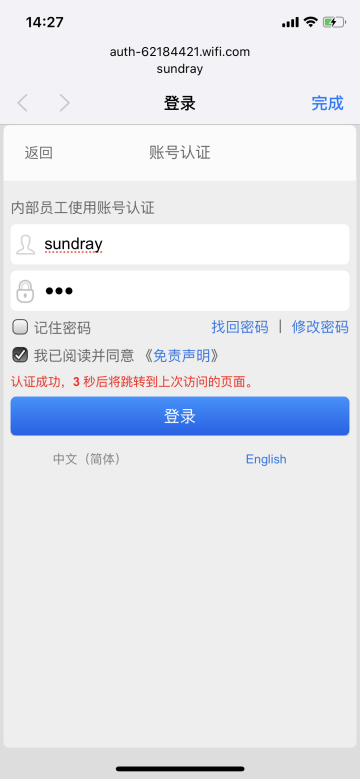
7 附录SUNDRAY设备升级系统的使用
SUNDRAY设备升级系统一般用于对设备进行内核版本升级。
升级客户端下载地址: http://sundray.com.cn/data/32_97.html
SUNDRAY设备升级系统为绿色版软件,解压后即可使用,解压文件里包含一个文件夹和一个主程序,界面如下:
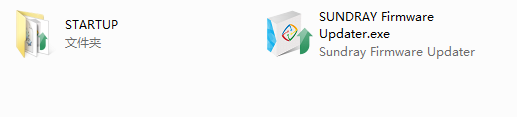
双击打开主程序的主界面,界面如下:
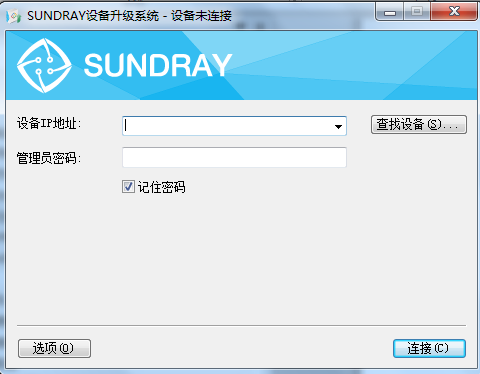
『设备IP地址』:连接的SUNDRAY设备的IP地址,格式为IP:端口,也可以直接输入IP地址进行访问,则默认连接的是该IP地址的51111端口。
『管理员密码』:与XMG设备的控制台密码保持一致。
『查找设备』:通过点击查找设备来搜索局域网内部的SUNDRAY设备。
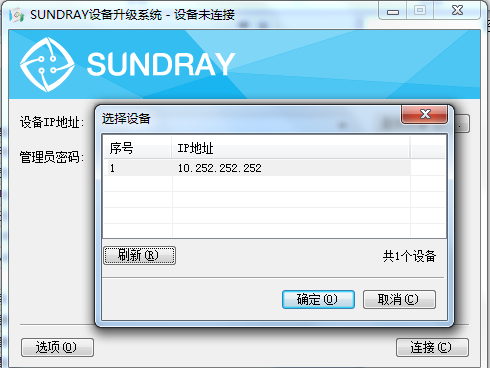
输入SUNDRAY设备的IP地址以及管理员密码后,点击连接即可连接到设备进行系统升级、恢复默认配置等操作,界面如下:
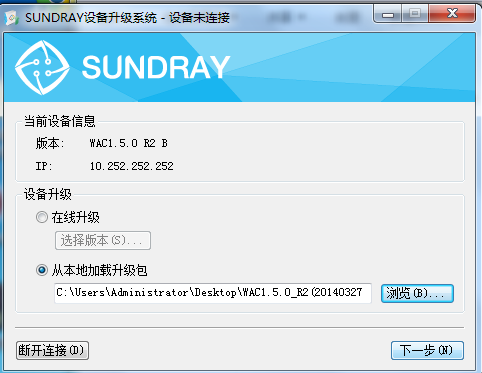
『当前设备信息』:用于显示连接的SUNDRAY设备的版本信息以及连接的IP地址。
『设备升级』:
选择从本地加载升级包,点击浏览,选择下载到本地的相应升级包,然后点击下一步,显示当前升级包的基本信息,确认无误后,点击开始升级进行升级操作,界面如下:
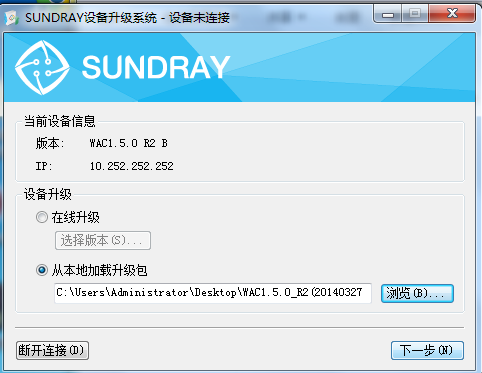
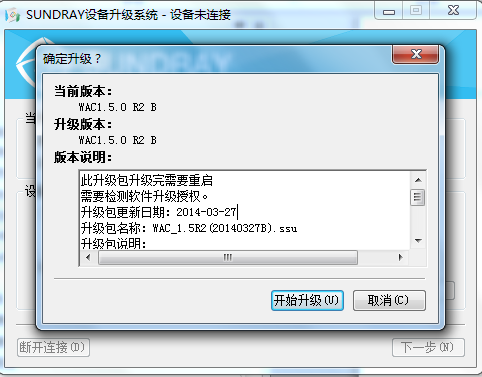
升级完成后,设备升级状态里会显示“升级成功”,界面如下:
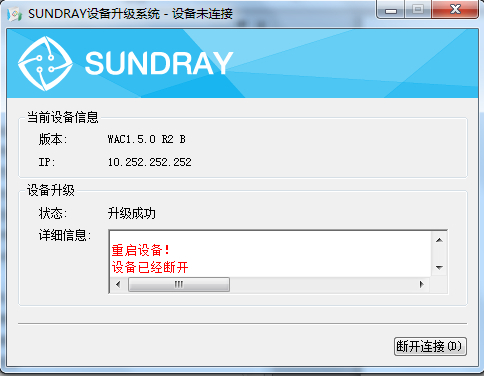
 升级具有一定的风险,如升级不当会导致设备损坏。请勿自行升级。如需升级请联系信锐技术客户服务部。
升级具有一定的风险,如升级不当会导致设备损坏。请勿自行升级。如需升级请联系信锐技术客户服务部。




